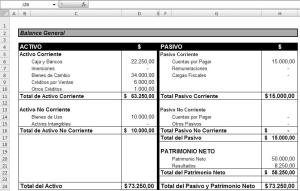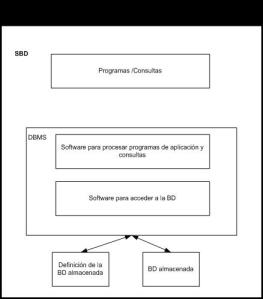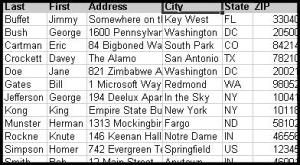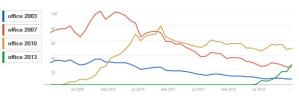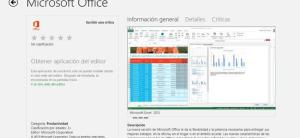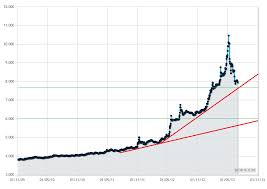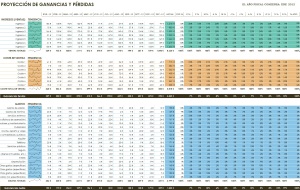
Determina tus ganancias. Necesitas conocer la cantidad de dinero que debes producir cada mes. Esta cifra es generalmente la cantidad de las ventas. Las nuevas empresas pueden ser capaces de obtener estándares de la industria, donde un negocio ya establecido debe ser capaz de consultar los registros del año anterior.
1.
Conoce tus gastos variables. Tus gastos son lo que se considera pérdida. Un gasto variable es cualquier gasto que no tiene una tasa establecida por mes. Si es posible, promedia tus gastos variables del año pasado. Para un negocio nuevo, calcula cuales serán estos gastos.
2.
Calcula tus gastos fijos. Cualquier pago que realices sobre una base mensual, es decir, que sea el mismo cada mes, es un gasto fijo. Tus gastos fijos pueden incluir cosas como el pago del alquiler, préstamos o salarios. Estos gastos se añaden a los gastos variables para determinar tu pérdida total.
3.
Prepárate para las tendencias. Tu negocio ha establecido las tendencias de consumo basadas en la industria. Planifica que esas tendencias ocurran y reflejen el resultado esperado en tus ganancias y pérdidas. Por ejemplo, si estás en un negocio al por menor, puedes calcular las ventas de noviembre y diciembre, por ser más altas que las ventas de febrero debido a la temporada de vacaciones.
4.
Mantén los registros de pérdidas y ganancias. Mantén un registro exacto de tus ganancias completas y estados de pérdidas. Puedes proyectar sobre una base de mes a mes, sin embargo, es más fácil proyectar las ganancias y perdidas de enero basadas en las pérdidas y ganancias del anterior mes de enero. Esto te permite ver el ciclo de ventas para tu negocio con mayor claridad que proyectar las ganancias y pérdidas de enero basadas en la ganancia y la pérdida de diciembre.
5.
Considera las circunstancias atenuantes. En cualquier momento tu negocio puede tener un cambio importante. Esto podría ser un cambio de ubicación, gastos adicionales basados en el clima o la necesidad de reparar o reemplazar el equipo necesario para el funcionamiento de tu negocio. Se puede prever esta posibilidad mediante la adición de un gasto o de varios a tus gastos variables.
6.
Vuelve a proyectar tus ganancias y pérdidas. Programa fechas para revisar tus ganancias y pérdidas reales en comparación con tus ganancias y pérdidas proyectadas. Realiza los ajustes según sea necesario. El objetivo general de tu proyección de ganancias y pérdidas es saber lo que tu empresa debe hacer para ser rentable.
Fuente: http://www.ehowenespanol.com/proyectar-perdidas-ganancias-como_160710/